e盘删掉的文件如何恢复?强烈推荐的3种方法
2025-09-30 19:12 来源:西西软件网 作者:佚名e盘删掉的文件如何恢复?在日常使用电脑的过程中,我们经常会遇到一个让人头疼的问题:误删文件。尤其是在E盘中删除了重要文件后,很多人不知道如何找回,感到损失很大。今天,我将为大家介绍几种恢复被删除文件的方法,帮助您摆脱数据丢失的困扰。
第一种方法、使用系统回收站
回收站是Windows操作系统中自带的一个功能,它能够帮助我们暂时存放被删除的文件,以便在需要时进行恢复。当您在E盘删除文件后,可以打开回收站查看是否存在您需要找回的文件。如果存在,只需右键点击文件,选择“还原”,即可将文件恢复到原来的位置。但是需要注意的是,如果您在删除文件后清空了回收站,那么这种方法将无法帮助您找回文件。
第二种方法、通过备份文件进行恢复
如果您平时有做备份的习惯,可以打开备份工具,找到E盘中被删除的文件的备份版本。选择并恢复备份文件,即可将文件重新放置到E盘中。但是需要提醒的是,备份文件的存在是有前提的,如果您没有及时备份文件,那么这种方法将不适用。
第三种方法、使用专业数据恢复软件
如果您在前两种方法中都没有找到满意的结果,那么您可以尝试使用一些数据恢复软件。这里在下我比较推荐的是易我数据恢复软件(EaseUS Data Recovery Wizard),它支持因删除、格式化、分区丢失、操作系统崩溃、部分病毒感染等原因造成的丢失数据找回。不仅用于恢复删除文档及格式化恢复,还适用其他许多数据丢失场景,如:人为操作失误、电源故障、系统崩溃、重新安装或者升级系统、软件崩溃或其他未知原因。
步骤1. 确认删除数据所在的硬盘分区,打开易我数据恢复软件(EaseUS Data Recovery Wizard),在「本机数据恢复」页面的内置盘下找到删除数据所在的硬盘分区,点击「扫描」,开始查找删除的数据。
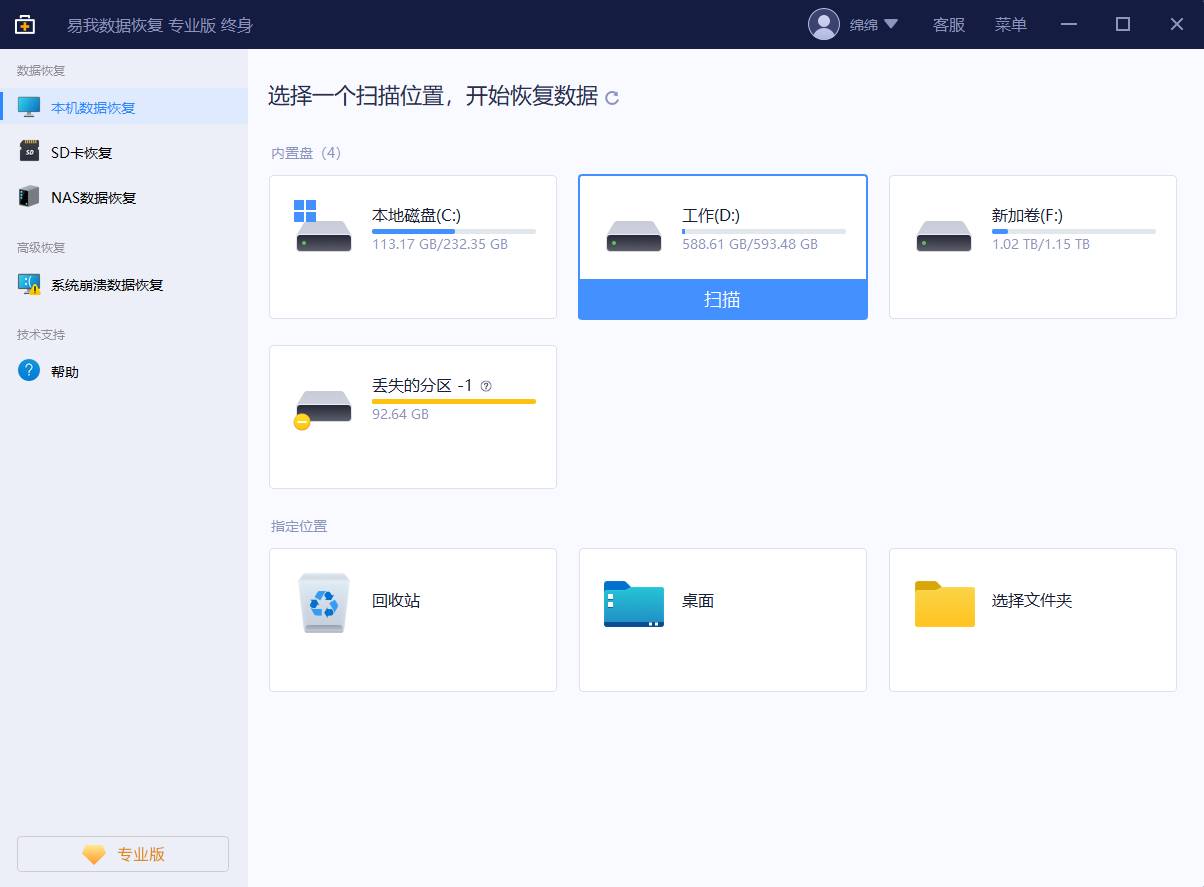
步骤2. 易我数据恢复软件自动执行快速深度扫描,会扫描列出硬盘已丢失和现有的数据。您可在「删除的」选项下快速查找到删除的数据,并可在扫描过程中或扫描完成后,右键单击文件数据进行「预览」。
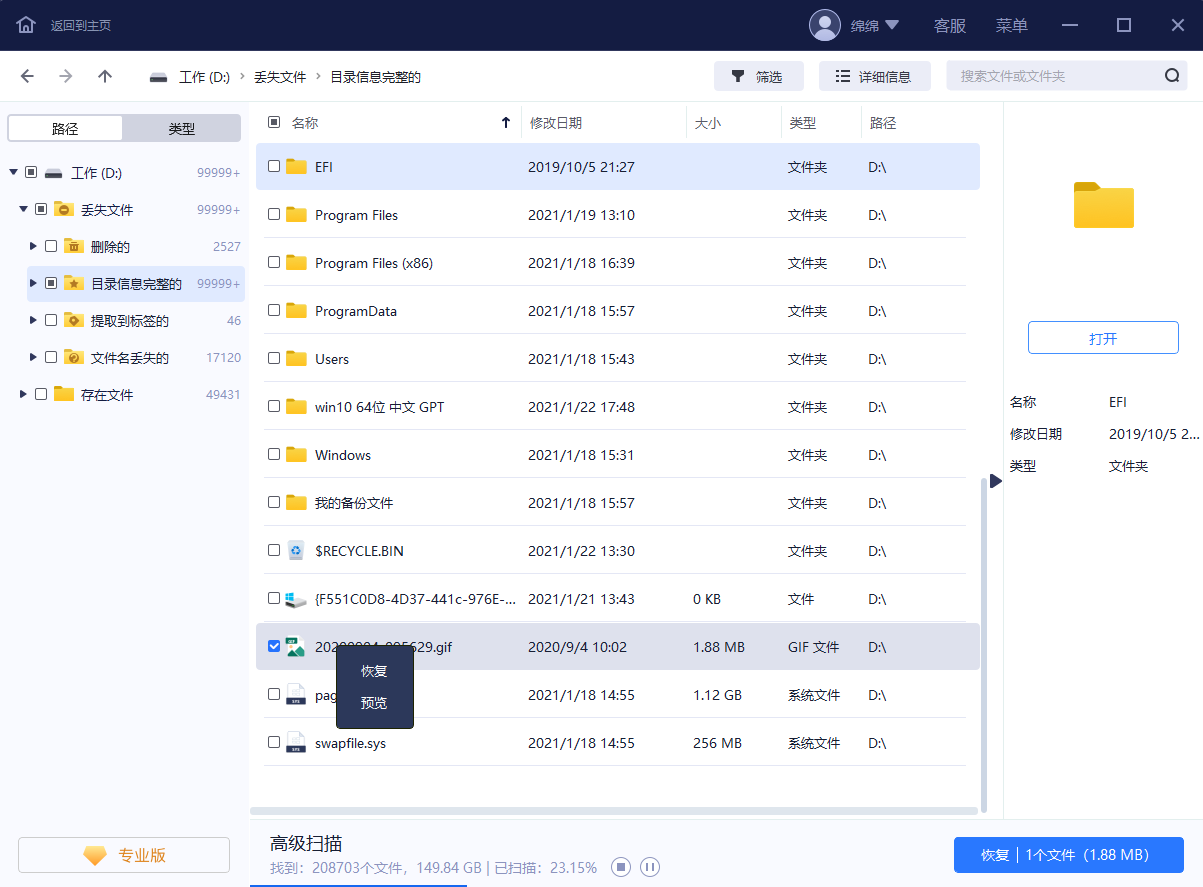
步骤3. 预览数据无误,直接勾选需要恢复的数据,点击右下角「恢复」按钮,等待恢复操作执行完成,即可成功找回删除的数据。注意不要将还原的数据保存在源盘,避免原始数据被覆盖,增加数据恢复难度。
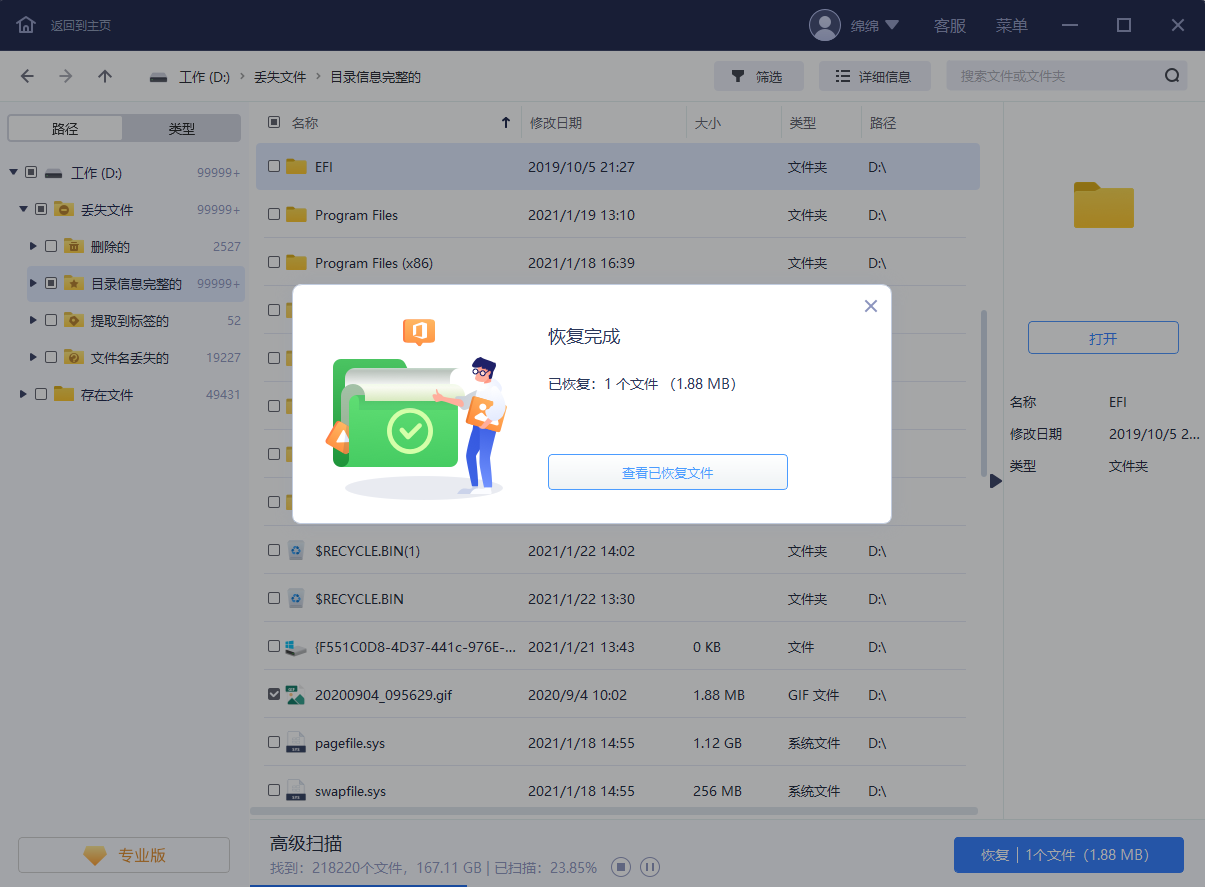
⭐总结
e盘删掉的文件如何恢复?当我们意外删除了E盘中的文件时,不必过于担心,因为数据是可以被找回的。通过使用系统回收站、备份文件和专业数据恢复软件,我们能够找回被删除的文件,保证数据的完整性和安全性。相信通过这些方法的介绍,您可以轻松应对文件删除的问题,让您的E盘无惧数据丢失!
常见问题
1. 电脑硬盘在哪个位置?
不同电脑的硬盘位置,会略微有所不同:台式机的ATX机箱的硬盘位置都在光驱位置的正下方,会有硬盘的安装轨道和固定,有的台式机箱则是将硬盘的位置都安置在机箱的下方区域,与电源平行的位置;由于ITX的机箱比较紧凑,安装的位置并不是固定的,需要根据具体的型号产品来确定硬盘的位置;笔记本的硬盘一般都可以通过拆除底部盖板来进行更换,如果是有多个盖板则会在硬盘的盖板上有相应的硬盘标识。
2. 我可以从格式化的磁盘中恢复数据吗?
磁盘可以用三种不同的方式格式化:快速、标准和低级(物理)格式化。快速格式化只是重新创建文件目录信息并使驱动器空间显示为空,但数据区实际上并没有被触及或损坏,您仍然可以使用易我数据恢复向导恢复丢失的文件。 但是,标准格式化和低级格式化都会初始化整个磁盘区域。磁盘中包含的所有数据都将被擦除,以防止将来进行任何恢复尝试。
3. D盘不见了怎么回事?
导致D盘不见的常见原因,有以下3点:1)CD/DVD驱动器占用驱动器盘符。有时,DVD驱动器在重新启动或重新配置后会占用现有驱动器的盘符。该情况还可能导致一个问题,即为我们无法将驱动器号更改为被占用的D驱动器,但是我们可以在Windows磁盘管理中为其分配不同的驱动器号;2)在Windows10/11系统更新后D驱动器丢失。我们可能会在Windows10/11更新或安装后遇到类似的丢失文件或分区问题,这是因为由于操作不当或其他未知原因,导致安装后会意外地更改某些系统设置而造成的电脑D盘突然不见了情况;3)D盘驱动器被格式化或意外删除。当我们在分区或硬盘上执行某些操作(如调整分区大小或重新格式化硬盘驱动器)时,相关的驱动器有可能在错误操作下消失。
上面即是e盘删掉的文件如何恢复?强烈推荐的3种方法的内容了,文章的版权归原作者所有,如有侵犯您的权利,请及时联系本站删除,更多相关e盘的资讯,请关注收藏西西下载站。
下一篇:如何给笔记本硬盘分区?教你快速几步完成分区











